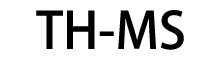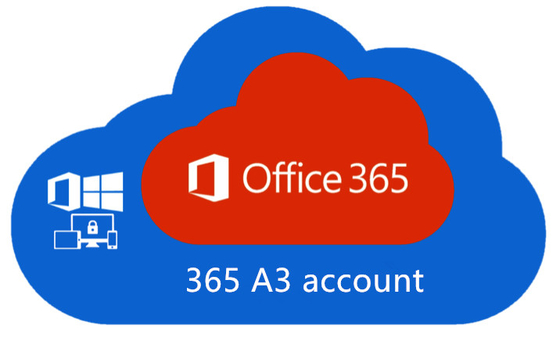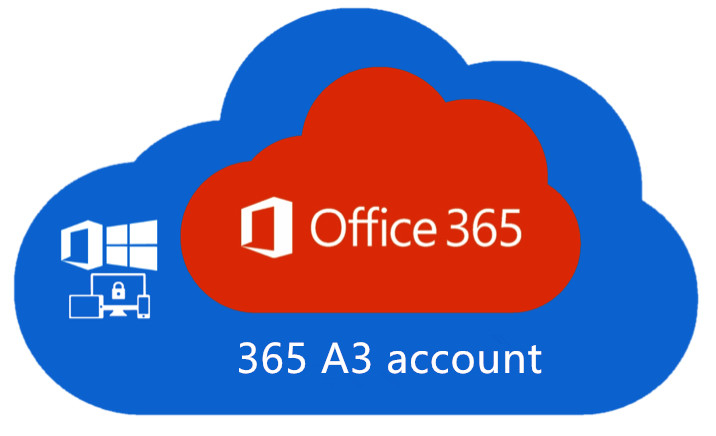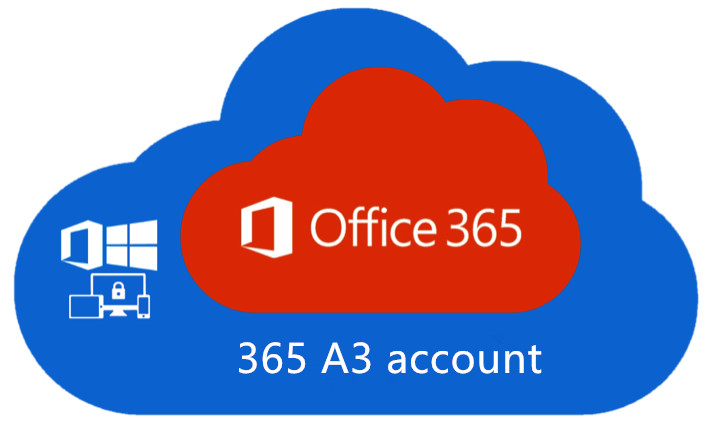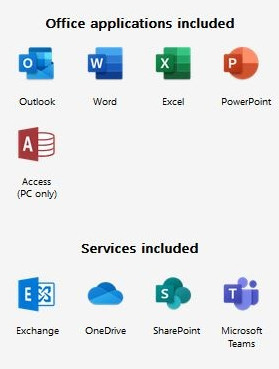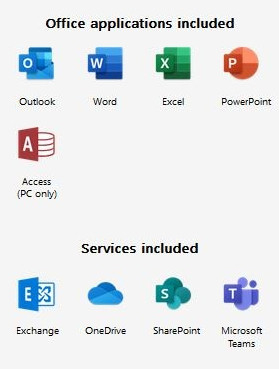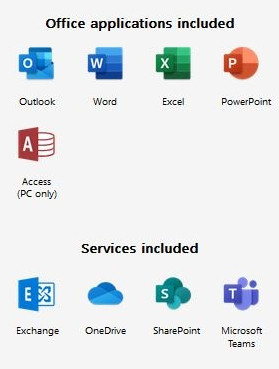오피스 365 계정 A3 교육 버전 5개 기기 1년 구독
제품 설명
참고: 이것은 계정입니다. 코드가 아닙니다. 여기서 Office 계정을 설정합니다. www.office.com. 이 제품을 구매하면 Office 365가 활성화된 Microsoft 계정을 얻을 수 있습니다.
Office 365은 최신 사용 가능한 Office 애플리케이션에 액세스 할 수 있습니다. Office 365은 MS가 Office의 최신 버전을 출시 할 때마다 무료로 업그레이드 할 수 있습니다.
이 기능을 사용하면 Word, Excel, Powerpoint, Access, Outlook, Publisher 및 훨씬 더 많은 것을 포함한 모든 좋아하는 Office 응용 프로그램을 얻을 수 있습니다!!!
Office 365 계정 5개 장치
이제 최신 오피스 소프트웨어를 구입하세요!
지불 후, 당신은 이메일로 오피스 365 계정의 로그인 세부 정보를 전송됩니다,Office 365 계정에 대한 회원가입에 대한 세부 정보를 받아서 다운로드 방법에 대한 간단한 지침을 받게 됩니다., Office 소프트웨어의 복사본을 설치하고 등록/활성화합니다.
제품 특성
- 다국어 지원
- 워드, 엑셀, 파워포인트, 액세스, 아웃룩, 퍼블리셔, 비즈니스용 스카이프
- 1년 단독 사용자를 위한 구독으로 최대 5개의 기기에 설치할 수 있습니다.
참고:
5개의 기기에서 사용할 수 있는 1개의 사용자 계정을 얻습니다!
이 계정은 새 계정입니다. CD/DVD, 물리적 복사본, 라이선스 키 또는 일련 코드 등이 없습니다.
여러 Office 365 계정을 관리하는 방법
MS 오피스 365는 편리한 기능이 있습니다. 한 구독은 여러 장치에서 사용할 수 있습니다. 일 중, 당신은 아마 스마트 폰과 컴퓨터에서 사용할 수 있는 솔로 로그인 할 것입니다.가족 계정으로 6개의 다른 계정을 사용할 수 있습니다..
하지만 이 모든 로그인이 있으면 계정 사이를 쉽게 이동할 수 있는 것은 아닙니다. MS는 이 부분을 쉽지 않습니다.같은 장치에서 한 계정에서 다른 계정으로 이동하려면 로그 아웃하고 다시 로그 아웃해야 합니다.하지만 몇 가지 방안이 있습니다. 다른 것 보다 더 쉬운 방법도 있습니다.
앱을 사용하든 아니면 해결방법 중 하나를 선택하든, 모든 옵션을 아는 것이 중요합니다.Office 365 프로파일에서 생산성을 유지하기 위해 무엇을 해야 하는지 알아내는데 도움을 줄 수 있도록.
여러 Office 365 계정 문제
한때는 오피스 365 계정을 변경하려면 로그아웃해야 했지만 마이크로소프트는 일을 단순화하기 위한 조치를 취했습니다.계정 사이를 이동할 수 있습니다. 오른쪽 위쪽의 프로필을 클릭하면 됩니다.여러 계정을 동시에 실행할 수도 있습니다.
하지만 그렇다고 해서 계정을 변경하는 것이 쉽지 않다는 뜻은 아닙니다. 예를 들어 각 로그인에서 워드 문서를 열고 싶다면 차단됩니다.이것은 하나의 이메일 주소에서 Word 파일을 실행할 수 있고 다른 이메일 주소에서 Excel 파일을 실행할 수 있다는 것을 의미합니다., 그것은 편리하지만, 당신은 두 개의 워드 파일을 응용 프로그램에서 액세스하려고 한다면, 당신은 문제가 될 것입니다.
또 다른 문제는 전문가들이 이미 로그인된 사용자명으로 로그인하려고 할 때 발생합니다.이 컴퓨터에 이미 로그인된 조직의 다른 계정이 표시됩니다., Office 365에서 로그 아웃하고 컴퓨터를 다시 시작하고 Office 365 앱으로 다시 로그인할 때 "이 앱만"을 클릭해야 합니다.
일부 데스크톱 사용자에게는 이러한 모든 장애물이 일상적인 좌절으로 이어질 수 있습니다. 예를 들어, 여러 클라이언트와 함께 작업하고 계정을 통해 워드 문서에 빠르게 액세스해야 할 수도 있습니다.가정과 부적절한 업무에 대한 별도의 계좌를 두는 것이 좋습니다.물론, 당신은 여러 노트북 또는 데스크톱을 유지할 수 있습니다 또는 더 쉽게 전환을 위해 다른 프로필을 설정,하지만 이 모든 일에는 추가 시간과 협조가 필요합니다..
두 번째 Office 365 계정을 만드는 방법
전문적인 Office 365 사용의 경우 관리자가 여러 계정을 설정해야 합니다. 이 작업을 처리하기 위해 사용자 이름과 비밀번호가 발급됩니다.당신은 Office 365 비즈니스 계획에 가입 할 때 라이선스를 구입할 것입니다각 계정에서 최대 5개의 장치에 Office 365를 설치할 수 있지만, 귀하와 임직원, 계약자 및 팀 동료는 한 번의 로그인만 가능합니다.
개인계좌는 좀 더 유연합니다. 하지만 가족들이 있다면 연간계획이 더 좋습니다.최대 6명까지의 별도의 계좌를 제공하는즉, 이론적으로, 자신이나 다른 가족 구성원에게 여러 계정을 만들 수 있고 각각 다른 목적으로 사용할 수 있습니다.
가정은 추가 개인 계정을 설정하기 위해 몇 가지 단계를 수행해야합니다.
- 여기로 오피스 365 계정에 로그인하세요.
- 공유 시작 버튼을 찾고 클릭합니다. 버튼을 보이지 않으면, 당신은 당신의 Office 365 가족 구독과 연관된 이메일 주소를 사용하고 있는지 확인하십시오.
- 공유를 시작 선택 후, 당신은 두 가지 선택이 있습니다: 이메일을 통해 초대하고 링크를 통해 초대합니다. 전 선택은 선택한 사람들에게 이메일을 전송합니다.링크를 통해 초청하면 이메일을 통해 링크를 복사하고 붙여넣을 수 있습니다, 문자 또는 다른 메시지 서비스.
- 초청받은 사람이 초대를 받아들인 후에는 로그인해서 Office.com에서 앱을 다운로드할 필요가 있습니다.
여러 Office 365 계정을 Google 크롬 프로파일을 사용하여 관리합니다
한 오피스 365 로그인에서 다른 로그인으로 이동할 수 있도록 해킹이 있습니다.이것은 여러 사용자가 별도의 북마크와 브라우저 확장 프로그램을 가질 수 있도록 프로파일이라는 기능을 활용합니다.. 프로필을 변경할 때, Office 365 로그인은 Google Chrome 로그인으로 이동합니다.
이 설정을 하기 위해, 여러 개의 신원을 사용할 장치에서, Google Chrome에서 새로운 프로필을 생성합니다. 오른쪽 상단에있는 이름을 클릭하여 사람을 관리하는 것을 선택합니다.그 다음 사람을 추가당신은 단지 그 프로필에 있을 때 그 사람으로서 오피스 365에 로그인합니다. 그래서 다음 번에 이 프로필로 전환할 때, 당신은 그 사용자 이름의 오피스 365 문서와 선호도에 액세스할 수 있습니다.
Office 365 계정을 통합하는 방법
결국, 이 모든 계정들이 한 계정으로 묶는 것을 고려할 때 너무 많은 Thats가 될 수도 있습니다. 다시 생각해보세요.마이크로소프트는 모든 문서와 선호도를 한 중앙 위치에서 쉽게 통합할 수 있는 옵션이 없습니다.만약 여러분이 물건을 결합시키고 싶다면, 여러분은 수동으로 작업을 해야 합니다.
Shift는 파일을 앞뒤로 이동하는 것을 더 쉽게 할 수 있기 때문에 파일을 쉽게 이동할 수 있습니다. 하지만 당신은 여전히 하드 드라이브 또는 클라우드 서비스를 사용하여 파일을 전송해야합니다.하드 드라이브에 파일을 다운로드 하 고 새 계정으로 이동 할 수 있습니다, 하지만 OneNote를 사용하여 로컬로 파일을 동기화하고 이동하는 것이 더 쉬울 수도 있습니다.
모든 것이 전송되면 더 이상 사용하지 않는 계정을 닫아야 합니다. 마이크로소프트는 계정을 완전히 닫는 데 최대 60일이 걸립니다.몇 달 후에 다시 확인해보고 모든 것이 닫혔는지 확인해.
Office 365 사실과 허구
질문: 오피스 365은 인터넷에 접속했을 때만 사용가능합니까?
A: 허구입니다. 오피스 365은 브라우저 기반입니다. 즉, 항상 업데이트되고 데이터가 백업됩니다.,소프트웨어는 하드디스크에 설치되어 있어 오프라인 상태에서 접근할 수 있습니다.당신은 당신이 당신의 하드 드라이브를 OneDrive와 동기화하도록 설정하여 당신이 일해야 할 때마다 파일을 업데이트 하지만 당신은 인터넷 연결이 없습니다. 또한 30일마다 적어도 한 번 인터넷에 접속해야 합니다. 그러면 마이크로소프트가 회원가입이 여전히 활성화되어 있는지 확인할 수 있습니다.
Q: 오피스 365에 가입하려면 이메일 주소를 제공해야 하나요?
A: 사실. 집이나 소규모 기업을 위해 오피스 365에 처음 가입하면 이메일 주소를 요청하는 것을 보고 놀랐을 수도 있습니다.다른 사람이 당신에게 계좌를 배분하는 것과 함께, 당신은 전에 이것에 대해 생각하지 않았을 수도 있습니다. 하지만 오피스 365의 웹 기반 설정에서, 계정 이름은 귀하의 이메일 주소입니다.이미 계정이 있는 것 같습니다.등록하기 전에 확인해 주세요
Q: 계정을 취소하면 모든 파일을 잃나요?
A: 사실과 허구 모두. 당신은 여전히 워드, 엑셀, 또는 다른 오피스 응용 프로그램에서 만든 파일에 액세스 할 수 있습니다. 당신은 그들을 편집 할 수 없습니다.오피스 스위트에 작별인사를 하기 전에, 문서들을 다른 솔루션, 예를 들어 Google 문서 또는 페이지로 변환합니다.
FAQ
Q. 어떻게 작동할까요?
A. 당신은 계정 이메일과 계정 암호를 얻을 것입니다. 그리고 당신은 이 계정 이메일로 www.office.com에 로그인해야 합니다.
비밀번호 (PS: 이 계정의 비밀번호만 변경할 수 있습니다. 이 계정의 이메일 주소와 이름은 변경할 수 없습니다.)
Q: 이 라이선스는 합법적인가요?
A: 예, 라이선스는 합법적이고 정통합니다. 라이선스는 학업 라이선스의 일부를 구성하는 비즈니스 라이선스입니다.
Q: 앞으로 필요한 경우 MS 고객 서비스 도움을 요청할 수 있습니까?
A: 네, MS에서 직접 지원을 받을 수 있습니다.
Q. 어떤 운영 체제를 지원합니까?
A. 라이선스는 Win (7개 이상의 버전) 및 Mac (OS 10.10 이상의 버전) 의 x86 (32비트) 및 x64 (64비트) 버전 모두에서 작동합니다.
Q. 안드로이드, 아이폰, 아이패드에서 사용할 수 있나요?
A. 예, 앱 스토어에서 관련 앱을 다운로드하고 계정으로 로그인하여 장치에서 활성화하십시오.
Q. 내 장치에 이전 버전의 Office가 이미 설치되어 있습니다. 어떻게 해야 합니까?
A. 우리는 새로운 계정에서 어떤 응용 프로그램을 설치하기 전에 이것을 제거하는 것이 좋습니다



 귀하의 메시지는 20-3,000 자 사이 여야합니다!
귀하의 메시지는 20-3,000 자 사이 여야합니다! 이메일을 확인하십시오!
이메일을 확인하십시오!  귀하의 메시지는 20-3,000 자 사이 여야합니다!
귀하의 메시지는 20-3,000 자 사이 여야합니다! 이메일을 확인하십시오!
이메일을 확인하십시오!